
|
Máy tính Việt Trung
|
Hướng dẫn cài đặt nhanh modem D-link
Hướng dẫn cài đặt nhanh modem D-link
Bước 1. Lắp đặt thiết bị (xem hình 1)
- Lắp đường dây ADSL vào modem.
- Nếu có dùng chung với máy điện thoại thì lắp điện thoại qua Filter hoặc Splitter.
- Nối modem từ cổng mạng RJ45 vào card mạng của máy tính.
- Nếu có nhiều máy tính dùng chung 1 đường dây ADSL thì các máy tính phải nối vào Hub/Switch.
Lưu ý:
- Khi lắp đặt đường dây ADSL nếu có dùng chung máy điện thoại thì các máy điện thoại phải mắc qua Filter hoặc Splitter. Không mắc điện thoại song song mà không lắp Filter hoặc Splitter (nếu mắc máy điện thoại song song không qua Filter hoặc Splitter sẽ gây nhiễu làm mất đồng bộ hoặc đồng bộ không ổn định) .
- Không lắp chống sét thoại trước khi mắc vào modem ADSL (nếu có mắc chống sét thoại trước modem ADSL sẽ xãy ra tình trạng không đồng bộ hoặc đồng bộ không ổn định). Nếu muốn lắp chống sét cho đường dây ADSL chúng ta phải trang bị thiết bị chống sét chuyên dụng cho đường dây ASDL.
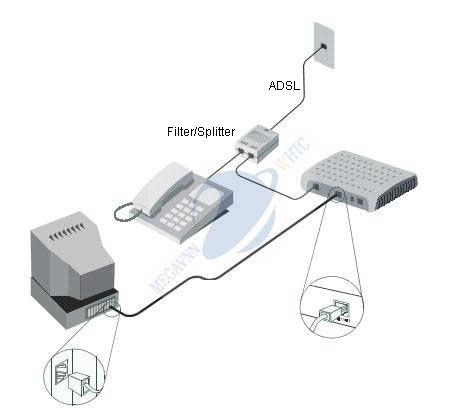
Hình 1
Bước 2. Kiểm tra tín hiệu đèn trên modem
- Biểu hiện nhận biết modem đã đồng bộ hay chưa rất đơn giản bằng cách chúng ta quan sát đèn led trên modem (xem hình 2).
- Đối với modem D-Link thì đèn đồng bộ ký hiệu là: đèn ADSL nếu đèn ADSL sáng xanh và không nhấp nháy tức modem đã đồng bộ, ngược lại nếu đèn tín hiệu đồng bộ tắt hoặc nhấp nháy tức modem chưa đồng bộ, chúng ta kiểm tra lại việc đấu nối thiết bị hoặc gọi 800126 kiểm tra đường dây.
- Sau khi modem ADSL đã đồng bộ chúng ta tiến hành cài đặt các bước tiếp theo.
Bước 3. Gán IP cho máy tính
- Đây là bước khai báo địa chỉ IP của máy tính sao cho modem ADSL và máy tính "hiểu nhau" bắt tay và làm việc được với nhau tức là máy tính và modem đã thông với nhau để máy tính thông qua modem ADSL sử dụng được Internet.
- Gán IP động
- Đối với các hệ điều hành Microsoft Windows mặc định thì sau khi cài đặt xong hệ điều hành, Network Adapter đều gán IP động. Có nghĩa là chúng ta không cần phải thực hiện thao tác gán IP cho máy tính mà cũng có thể đăng nhập vào config modem được ngay. Tuy nhiên, để kiểm tra xem Network Adapter đã chọn gán IP động hay chưa chúng ta làm theo các bước sau:
- Chọn Start > Settings > Control Panel > Network Connections
- Nhấp chuột phải (right click) vào biểu tượng Local Area Network chọn Properties
- Tại tab General chọn dòng Internet Protocol (TCP/IP) chọn Properties
- Gán IP động, chọn Obtain an IP address automatically (xem hình 3)
.jpg)
Hình 2
Bước 4. Đăng nhập cấu hình modem
- Để cài đặt modem ADSL việc đầu tiên là chúng ta phải gán IP của máy tính cho cùng lớp mạng với địa chỉ IP của modem sau đó chúng ta đăng nhập vào modem để cấu hình modem.
- Mở trình duyệt Internet Explorer và gõ vào địa chỉ IP của modem: http://192.168.1.1 rồi nhấn Enter.
- Khi đó sẽ xuất hiện hộp thoại yêu cầu nhập Username và Password đăng nhập modem.
- Username chúng ta nhập: admin
- Password là: admin sau đó nhấn nút OK (xem hình 4)
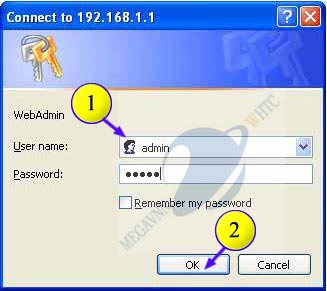
Hình 3
Bước 5. Cài đặt kết nối Internet cho modem
- Để cài đặt modem chúng ta tiến hành thực hiện các bước sau:
- Chọn tab Home sau đó chọn WAN trong menu bên trái (xem hình 5)
- PVC: chọn Pvc0
- VPI=8, VCI=35
- WAN Setting: chọn PPPoE/PPPoA
- Username : chúng ta nhập vào username truy cập (username đăng ký đường dây ADSL do Công ty Điện thoại cung cấp).
- Password: nhập password truy cập (password kèm theo username truy cập)
- Connection Type: chọn PPPoE LLC
- Chọn Apply (nếu đúng các thông số thì modem sẽ tự động kết nối InterneT
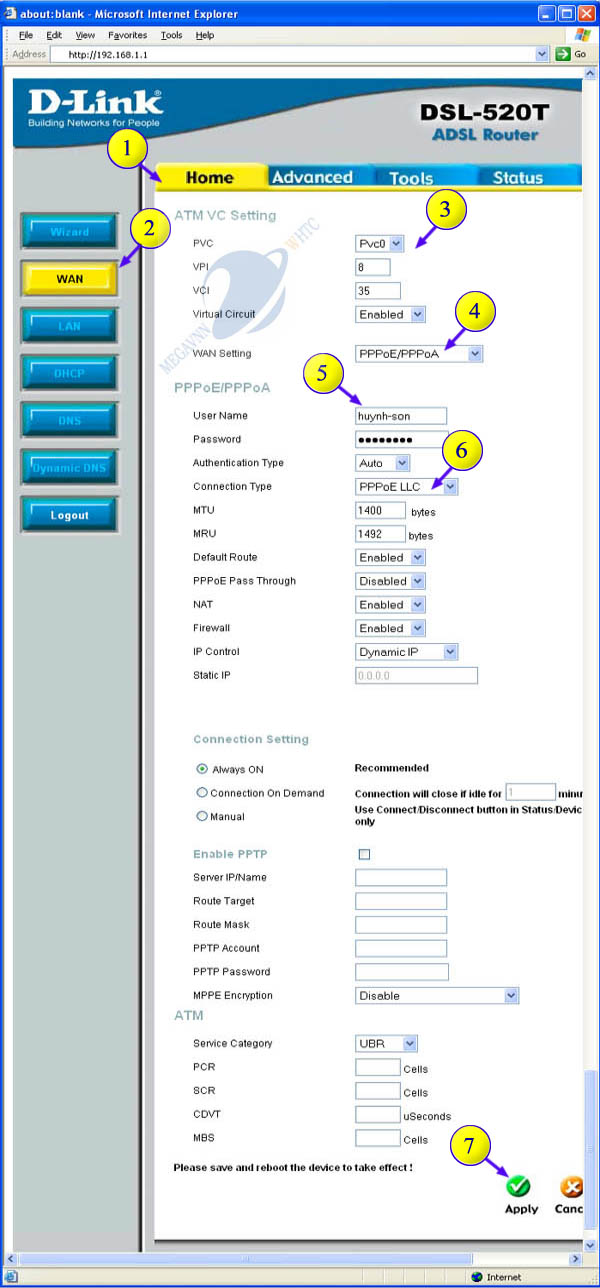
Hình 4
Bước 6. Lưu cấu hình modem
- Sau khi cài đặt và kết nối Internet chúng ta lưu cấu hình modem theo các bước sau:
- Chọn tab Tools và chọn System trong menu bên tay trái (xem hình 6)
- Chọn Save and Reboo
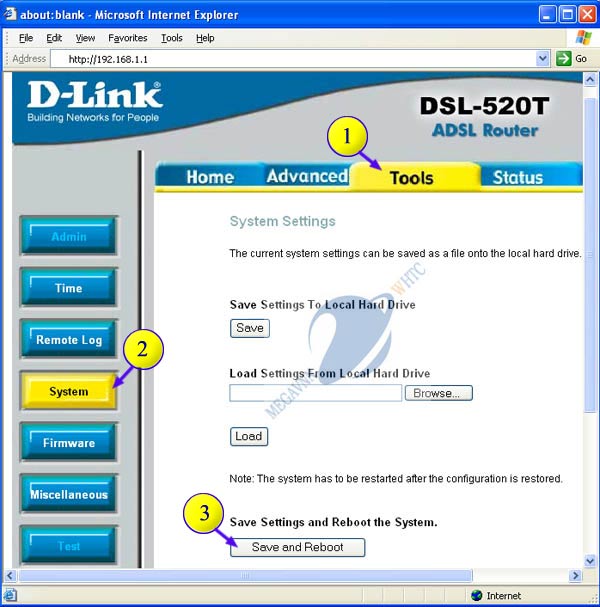
Hình 5
- Bước 7. Kiểm tra kết nối Internet
- Chọn Device Info trong menu bên tay trái (xem hình 7)
- Tại bảng Device Information nếu thấy có WAN IP tức modem đã kết nối Internet
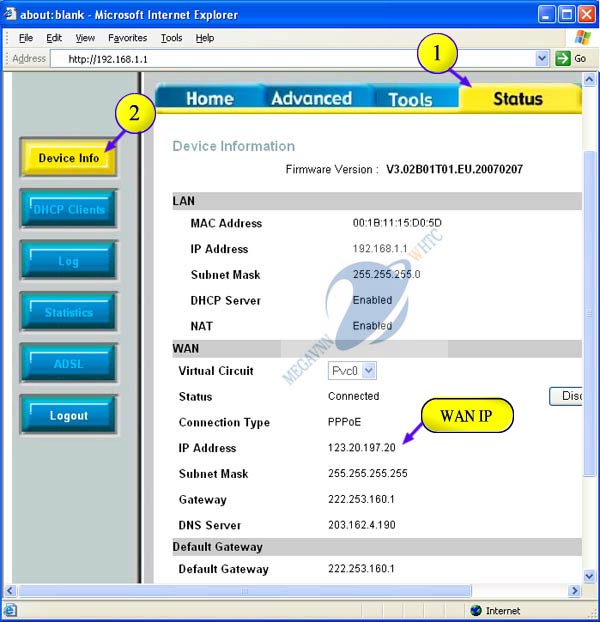
Hình 6
HUONG DAN CAI DAT MODEM D-LINK, HUONG DAN CONFIG MODEM DLINK, CAI DAT MODEM ADSL D-LINK
Tin tức
tốt
-
Danh mục tin tức
-
Tin công nghệ
-
Tư vấn mua hàng
-
Tin tức âm thanh
-
Hướng dẫn cài đặt
-
phần mềm Drivers
Tin khác
| Hướng dẫn cài đặt bộ phát Netis WF2411 thành repeater | |
|
Hướng dẫn cài đặt bộ phát Netis WF2411 thành repeater bộ thu phát wifi - bộ khuếch đại sóng wifi
|
 |
| Cách cài đặt Webcam cho máy vi tính | |
|
Cách cài đặt Webcam cho máy vi tính
|
 |
| Hướng dẫn cài đặt bộ phát repeater Netis WF2411 | |
|
Hướng dẫn cài đặt bộ phát repeater Netis WF2411
|
 |
| Hướng dẫn cách xác định địa chỉ IP trên máy tính | |
|
Hướng dẫn cách xác định địa chỉ IP trên máy tính Quản Trị Mạng - Địa chỉ IP (hay địa chỉ giao thức Internet) dùng để nhận dạng máy tính trong mạng và những thiết bị trong một mạng. Khi các máy
|
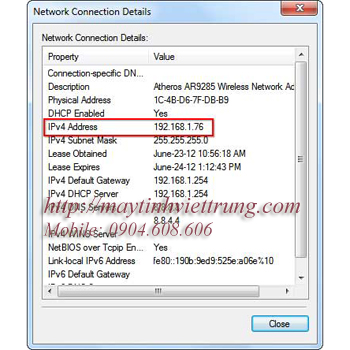 |
| Các cách thức tăng tín hiệu sóng wifi | |
|
Cùng với sự phát triển của công nghệ thông tin, các thiết bị truyền dẫn tín hiệu ngày càng được thu gọn bớt dây dẫn và truyền dẫn tín hiệu mạng không dây đang là thứ được rất nhiều người qu
|
 |
| Hướng dẫn cài đặt bộ phát wifi 3G TP-LINK MR3220 | |
|
Hướng dẫn cài đặt bộ phát wifi 3G TP-LINK MR3220 Bước 1: Kết nối wifi máy tính với bộ phát wifi (Nếu không có wifi có thể kết nối dây mạng) Cắm USB 3G của bạn vào cổng USB phía sau bộ phát
|
 |
Đầu ghi hình Camera / Bàn kê laptop / Thiết bị không dây / Chuột máy vi tính / Modem ADSL / Switch mạng / USB HUB / Bàn di chuột / Nguồn(ATX) / Tay games / Card mạng, Tủ mạng / Ổ cứng di động / Data switch / Cáp mạng / Phụ kiện camera / micro / Âm ly truyền thanh / Bộ bàn phím chuột / Bộ phát lại âm thanh / Loa / Hệ thống phiên dịch / Hệ thống hội thảo / Megaphone / Đồ chơi laptop / Thiết bị âm thanh TOA / Cáp VGA / Kìm mạng, hạt mạng / Cáp Displayport / Bộ chuyển đổi KVM / Cáp chuyển VGA to Svideo / Cáp âm thanh / Bộ chuyển đổi Hdmi, Vga, Component / Cáp quang / Adapter laptop / Cặp laptop / Cáp phụ kiện / Cáp HDMI / Bộ chia cổng VGA / Webcam / Cáp DVI / Card mạng / Ổ cắm quang / Đầu đọc thẻ / HDD Box / Card PCI, card pcmcia, card USB / Tivi box / camera / Cáp usb nối dài / Hộp tủ phân phối quang / Cáp nối máy in / Bàn phím máy vi tính / Cáp av, svideo, component / Bộ chia AV, Component / Tai nghe / Loa máy vi tính / Cáp cổng COM / Quạt tản nhiệt CPU / Bộ chia cổng HDMI / Thiết bị mạng khác / Ổ đĩa quang / Bộ chuyển đổi USB sang HDMI, VGA, DVI / Cáp HDMI sang VGA / Măng xông cáp quang / Cáp chuyển đổi HDMI sang DVI / Cáp usb sang lpt, 1284 / Bộ treo néo cáp quang / Cáp chuyển đổi USB sang COM / Bộ chuyển đổi quang / Cáp chuyển tín hiệu khác / Đầu nối, đầu chuyển đổi các loại / Phụ kiện quang / Cáp đồng trục / Patch Panels / Cáp điện thoại / Cáp âm thanh / Hộp đấu dây điện thoại / Đĩa CD, dvd / Tin tức - Khuyến mại / Dây nhảy quang / Thẻ nhớ / Dây hàn quang / Cáp điều khiển / Phần mềm / Module quang / Usb /